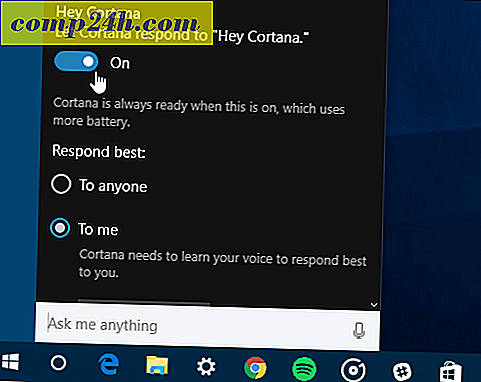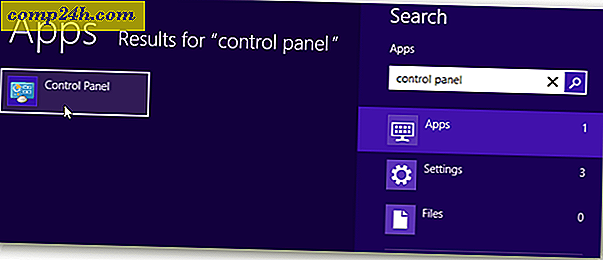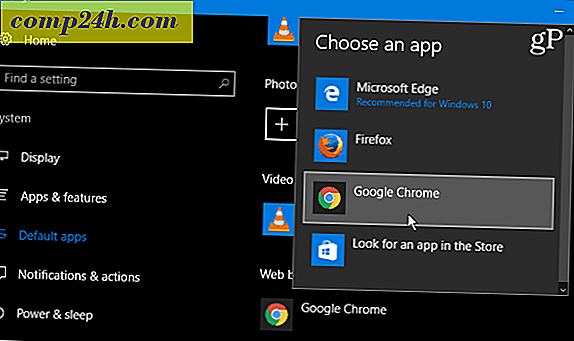EaseUS Data Recovery Wizard Pro Review: Intuitív interfész, erőteljes fájl-helyreállítási technológia
 A közelmúltban nagy érdeklődést keltett olvasóink a merevlemez-adat visszaszerzésre szánt szoftverektől. Ez nagyon jó időzítést tesz lehetővé az EaseUS Data Recovery Wizard Professional 10.8 verziójának felülvizsgálatához.
A közelmúltban nagy érdeklődést keltett olvasóink a merevlemez-adat visszaszerzésre szánt szoftverektől. Ez nagyon jó időzítést tesz lehetővé az EaseUS Data Recovery Wizard Professional 10.8 verziójának felülvizsgálatához.
Ha ezt olvassa, akkor valószínűleg valami ostobaságot csinált a fájlokkal vagy az USB-meghajtóval, és nincs biztonsági mentése. Bevallom, hogy néhány nem túl sima mozgást húztam meg - formáztam egy SD-kártyát anélkül, hogy rájöttem volna, hogy a nászútra készült fotók rajta voltak, egyenesen egy teljes megosztott mappát töröltek, amelyen az egész fotóarchívumom el volt felejtve, dokumentumokat az ablakok újratelepítése előtt. Ha tudom ezt megcsinálni, te is tudsz.
A jó hír az, hogy az olyan emberek, mint mi, oly sokszor szétszaggatják a dolgokat, hogy az olyan vállalatok, mint az EaseUS, szoftvert tettek a hibáik visszavonására.
Az EaseUS Data Recovery varázsló segít visszaszerezni az elveszett fájlokat és adatokat a formázásból, a partíció elvesztéséből, az operációs rendszer összeomlásából, a vírustámadásokból és a régi, véletlenszerű törlésből. Az EaseUS mint cég már több mint egy évtizede létezik, és van néhány más terméke, köztük az EaseUS Partition Manager (az év elején áttekintett) és az EaseUS Todo Backup. A rövidség kedvéért csak az EaseUS adat-helyreállító szoftvert hívom, de tudom, hogy az EaseUS Data Recovery Wizard Professional 10.8-ról beszélek.
EaseUS Data Recovery Wizard Professional 10.8 funkciók áttekintése
Az EaseUS elvégzi a többi adat-helyreállítási programot, de egy szuper felhasználóbarát varázslófelületen csomagolódik, ami egyszerű használatát teszi lehetővé a Facebookon. A szándék az, hogy azt az elsődleges merevlemezen használja, miután véletlenül töröl egy fájlt vagy mappát, vagy az operációs rendszer megsérül, és a lemez a normál programok által el nem indítható és olvashatatlan. Azt is használhatja USB-meghajtókon és memóriakártyákon, mondjuk, ha a kamera behozatala sikertelen, és az összes adatot letörölték, vagy hibás módon kidobta vagy véletlenül formázta.
Dióhéjban, itt található az EaseUS Data Recovery Wizard Pro:
- Windows és MacOS támogatás
- A jelenlegi ár: $ 69.95
- A szerkesztő megjegyzése: November 30-ig 65% kedvezményt biztosítunk a olvasóknak és egy ingyenes ajándéknak (Todo PCTrans Pro). Élvez!
- Korlátlan adat-helyreállítás (Data Recovery varázsló Ingyenes verzió 2 GB-os korlátozással)
- Adatmentés formázott meghajtókról, törölt fájlokról és korrupt meghajtókról
- Grafika és fotók: jpg, png, bmp stb.
- Hang: mp3, wma, m4a stb.
- Dokumentumok: doc, docx, xls, xlsx, pdf, stb.
- Videó: mov, wmv, mpg, m4v stb.
- E-mail: pst, dbx stb.
- Támogatás PC, laptopok, HDD, SSD, USB meghajtók, adathordozók, RAID, SD kártyák és elég sokféle tárolóeszköz számára
- Elveszett partíció-helyreállítás
- RAW fájlok visszaállítása meghajtókról érvényes fájlrendszer nélkül
- A beolvasási eredmények exportálása és importálása
Ez azt eredményezheti, hogy az EaseUS összetett szoftver. De nagyon egyszerű használni. Hadd mutassam meg.
Megjegyzés: Két ingyenes opció használható a EaseUS-val: EaseUS Data Recovery Wizard Free és az EaseUS Data Recovery Wizard Pro ingyenes próbaverziója. Az ingyenes verzióval csak 2 GB adat visszaszerezhető. A Pro verzió ingyenes próbaverziójával mindent megtehetsz, beleértve a fájlok szkennelését és előnézetét is, de a helyrehozott fájlokat nem lehet megmenteni. Ha tudod, hogy több mint 2 GB adat szükséges, próbáld ki az EaseUS Data Recovery Wizard Pro ingyenes próbaverzióját bemutató lépéseket. Előnézet néhány fájlt, és ha úgy tűnik, sikeres lesz, akkor menj előre, és fizesse meg a teljes verziót. Ha nem, akkor minden, amit befektetett, az az idő.
EaseUS Data Recovery Wizard Professional 10.8: lépésről lépésre történő tesztmeghajtó
Tehát itt van a tesztlemezem. Vettem egy 4 GB-os USB flash meghajtót, és teljes formátumban exFAT lemezként formáztam.

Feltöltöttem néhány .docx, .pdf, .m4a, .mp3, .mov és .jpg fájlt. A dokumentumokat, fényképeket, videókat és zenéket almappákba rendeztem, de csak jó intézkedésként ugyanazokat a fájlokat helyezem el a gyökérkönyvtárba is.
Mindent egybevetve 137 elemből álló szép tesztfájl készlet volt.

Aztán "véletlenül" gyorsan formáztam a lemezt. ExFAT-ként hagytam.

Mind a 137 fájl: látszólag elment!

Tragédia. Szóval felgyújtom az EaseUS Data Recovery varázslót. Ezt a próba verziót használtam, vagyis ezt a részt is megteheted, anélkül, hogy fizetned egy centet.
Először választottam a keresett fájlok típusát. Mivel különféle fájlok vannak a lemezen, elhagytam a kiválasztott fájltípusokat. Ha fel akarja gyorsítani a szkennelési folyamatot, hagyhatsz néhányat nem ellenőrzötten.

Aztán kiválasztottam a lemezt és rákattintottam a Scan-re .

Néhány perc múlva az EaseUS megmutatja, mit talált.

Egy másodpercet szeretnék elmagyarázni, amit itt látunk. Tehát, ha van USB meghajtó (vagy bármely más meghajtó), két rész van a meghajtó adataival. Vannak maguk a fájlok, és van információ a fájlokról. Ez olyan, mint egy könyvben: van a tartalomjegyzék az elején, majd a tartalom után. Amikor elkészítettem egy gyors formátumot, alapvetően csak lebontottam a könyv első részét, de a többi tartalmat nem érintette (még).
Ha az EasesUS egy véletlenül formázott meghajtón próbál egy adatvisszanyerést végrehajtani, három dolgot tesz:
Először megpróbálja megtalálni azt a "tartalomjegyzék" maradványait, amelyeket kirobbantunk és újra összeillesztettük. A meglévő partícióban (EXFAT) megjelenő fájlok azok a fájlok, amelyeket az éppen használt fájlrendszer régi információinak eltávolításával találtak, de ez még mindig megmarad. Ezeknek a fájloknak nagyon jó esélyük van az épségre.
Ezután megpróbálja összeolvasni a könyv részeit a tartalomjegyzék nélkül. Egyes fájlok tartalmaznak információkat a beépített fájlokról. Egy Word dokumentumban ezeket az információkat akkor láthatja, ha megnézzük a tulajdonságokat, és láthatjuk, ki hozta létre a fájlt, a szerkesztési időt stb. A fotókkal ez a meta-információ az EXIF-adatoknak nevezhető. A gyors formázás lemez szinten működik, ezért általában nem érinti ezt az EXIF-adatot. Az EaseUS használhatja ezeket az adatokat, hogy többet mondjon arról, hogy milyen fájlokat keres. Ezek a fájlok a különleges elveszett fájlok (címke), és jó esélyük van arra, hogy sértetlenek legyenek, bár gyakran elveszítik az eredeti fájlnevet.
Az első két módszer sikertelensége miatt az EaseUS mélyrefestést hajt végre bizonyos fájlok aláírásához - apró adatbázissal, amelyek megmondják, hogy milyen fájl. Visszatérve könyvünk analógiájához, olyan, mintha az a nagy 1. FEJEZET fejléc vagy az EPILOGU. Valójában ez sokkal összetettebb. Nagyon hasonlít arra, hogy egy fejezet kezdetét keresi olyan mondatok keresésével, mint például: "Sötét és viharos éjszaka ...", vagy egy fejezet vége olyan mondatok keresésére, mint "Nagydarab testvér". A fájlok felépítésével kapcsolatos tudnivalók segítségével megismerheti a fájl végét és megkezdését, majd próbálja újra csomagolni valamit, amit a számítógép használhat. Ezeket a fájlokat a További elveszett fájlok (RAW) alatt találja. Az Ön körülményeitől függően teljesen helytelen fájlokat kaphat. Vagy talán tiszta hulladék.
A törölt fájlok rendezése és megtalálása a EaseUS-ban
Amint láthatja, a 137 törölt fájl egyszerű keresése 365 találatot eredményezett. Ez normális, tekintettel arra, hogy az EaseUS többszörös módon keresi az elveszett fájlokat. És szerencsés vagyok, hogy csak 4 GB-os USB lemezt keresek. Ha átvizsgálja a teljes rendszer meghajtót, akkor egy csomó fájlt fog kapni.
Az ügy érdekében az EaseUS lehetővé teszi a fájl típusának szűrését ...

... vagy végezzen keresést. A futásteljesítmény változik a kereséssel, mivel a fájlnév elveszhet, még akkor is, ha a fájl helyrehozható.

Fájlok előnézete EaseUS rendszerben
Itt van a hús és burgonya a fájl-helyreállítási folyamat, és ez a legjobb dolog, amit tehetünk az ingyenes próbaverzió az EaseUS. Ha megtalálja azt a fájlt, amelyről úgy gondolja, hogy győztes lehet, akkor megnézheti, hogy előzetesen megnézhető-e. Ez a legtöbb fájltípushoz működik.

A funkció a leghasznosabb a fotókkal.

A Word dokumentumokkal is működik.

A videofájlok azonban nem szuper segítséget nyújtanak:

Regisztrálása, a beolvasott adatok mentése és a fájlok helyreállítása EaseUS segítségével
Tehát tegyük fel, hogy bizonyos fájlokat előnézett meg, és úgy tűnik, hogy az EaseUS megcsinálja az Ön számára a trükköt. Könnyedén regisztrálhatja az EaseUS példányát a repülés közben, anélkül, hogy átnézné az egész vizsgálati folyamatot.

Ha aludni szeretne, akkor később mentheti a beolvasási adatokat. Ez akkor hasznos, ha átmentél egy masszív beolvasási folyamatot, és nincs időnk arra, hogy egyetlen ülésen átvigye. Az EaseUS arra kéri, hogy mentse el a beolvasási adatokat, ha az ablakot elrejti vagy bezárja. Ha később szeretné visszaállítani, kattintson a tenyésztő kis méretű importálási állapot ikonra a jobb felső sarokban (örökkévalóan megtalálja ezt):

Ha készen áll és regisztrál, kattints a Visszaállítás gombra.

A rendszer kéri, hogy mentse a fájlokat olyan helyre, amely nem a merevlemezről érkezik. Ha új adatokat mentesz egy olyan lemezre, amelyről adatokat próbál visszaállítani; valószínűleg felülírja a fájlokat, amelyeket megmenteni próbál.

Attól függően, hogy hány fájlt keres, és a meghajtó sebessége, ez néhány percet vesz igénybe.

Kattintson az OK gombra a visszaállított fájlok megtekintéséhez.

A 356-as fájlok 1, 57 GB méretűre történő visszaállításához körülbelül 3 percet vett igénybe.

Adatmentési eredmények: működik-e az EaseUS?
Szóval, visszaállítottam az összes fájlt. De működött? EaseUS csinálta a munkáját?
Ebben a nagyon konkrét esetben beszámolhatok arról , hogy igen, az EaseUS visszaállította a fájlok 100% -át . Néhányuk duplikátum volt, de mindegyik fájllal futtattam egy MD5 hash-ot, és összehasonlítottam a tesztkészletemben található fájlok MD5 hash-jával, és megerősítettem, hogy az összes fájl teljesen helyre került. Elvesztettem néhány fájlt és mappát, de összességében ez a kicsi burgonya, mint a működő videók, fényképek és Word-dokumentumok.

Most a siker nagy része a következő ideális körülményekre támaszkodik:
- A lemezt a gyors formátumú módszerrel újraformáztam ugyanarra a fájlrendszerre: exFAT az exFAT-ra
- A fájlok csak a lemez kapacitásának felét használta fel
- Az adatok helyreállítása előtt nem írtak új adatokat a lemezre
- Az összegyűjtött fájlok általában kicsiek voltak: egyik sem nagyobb 1 GB-nál
Ha látni szeretnéd, hogy az EaseUS kevésbé ideális körülmények között járt, próbáltam ki néhány más tesztet.
Egy teszt esetében ugyanazt a lemezt vettem fel, amelyet gyorsan formáztam, és 721 MB új adatot írtam rá.
A várakozásoknak megfelelően a gyorskeresés csak az új fájlokat tartalmazza:

Szóval, rákattintottam a Deep Scanre . Ez a fájlok aláírásán alapuló fájlokat keres, amint fent említettem. Ezután 39 fájlt talált. Az általa talált fájlok többsége a fájlok maradványait még hátrafelé, mint a legutóbbi reformátusom.

A fájlok összecsapása után úgy tűnik, hogy minden törölt videofájlt és az összes Word-dokumentumomat visszaállítottam, de egyik fotóm sem, és alig volt bármi a zene. Megjegyzés: Ez nem tükrözi az EaseUS azon képességét, hogy helyrehozza ezeket a fájltípusokat. Ne feledje, hogy amikor új adatokat ír le egy lemezre, csak a szektorok véletlenszerű felülírásával kezdődik. Mely fájlokat töröltek, nagyjából szerencsés a rajzolás. De örömmel látja, hogy nem minden fájl elveszett.

Annak megerősítéséhez, hogy a fájlok 100% -ban elveszettek, szkenneltem a lemezt egy másik professzionális adatmentési program segítségével, és nagyjából ugyanazokat az eredményeket kaptam. Az én feladatom: ezek a fájlok elmentek, és semmilyen szoftver nem tud visszaadni őket.

Még egy tesztet tettem, amely szerintem valós világi forgatókönyvet tükröz. A teljes C: \ meghajtót mélyen átvizsgáltam, mintha olyan fájlt keresnék, amelyet véletlenül töröltem a számítógép elsődleges merevlemezéről. Ahogy várták, megdöbbentő mennyiségű fájlt kaptam. Többször telepítettem és újratelepítettem a Windows-ot a merevlemezére, így évek óta és évekkel ezelőtt felvette a cuccokat. (Megjegyzés: BitLocker használata esetén nem talál régi adatokat, mivel titkosítva lesz.)
A talált fájlok száma ígéretesnek tűnik, de sok fájl értelmetlen bélyegképek vagy más gyorsítótárazott képek, amelyekről nem törődtem, vagy hiányos, hiányos fájlokat.

Ez azt jelenti, hogy ha nincs semmi vesztenivaló, és még mindig az ingyenes próbaidőszakban van, semmi sem akadályozza meg, hogy az összes fájlt órákig töltötte, és keresse azokat a nászút fényképeket, amelyeket véletlenül törölt vagy az elveszett papírról.
Következtetés
Szeretem az EaseUS Data Recovery Wizard Pro-t. Nagyon egyszerű, lépésről lépésre használható felhasználói felülettel rendelkezik, de mélyebben letapogató technológiát csomagol. A EaseUS Data Recovery Wizard Pro jó közbülső választás, ha egyensúlyt keres az intuitív és a professzionális adatvisszanyerési eredmények között. Árpontja azt tükrözi, hogy a 69, 95 dollárnál többet fizet, mint amennyit egy barkácsprogramnak fizet, de kevesebbet, mint amit egy fejlettebb szakmai adat-helyreállító eszközért fizetne. Az otthoni felhasználók számára nem hiszem, hogy sok mindent lemaradna a funkciókról. A magasabb végtermék több lemezeszközzel is rendelkezhet a képalkotáshoz, egy meghajtó egészségi állapotának ellenőrzéséhez vagy hex értékek szerkesztéséhez. Ezek fontosak, ha tudod, hogy mit csinálsz, de alkalmi használatra az EaseUS illik a számlához. Ha van egy olyan lemeze, amely nem működik, akkor jó ötlet létrehozni egy képet, és a fizikai lemez helyett a helyreállítási műveleteket végrehajtani a képen. Ily módon elkerülheti a további adatvesztést, mivel a mechanikai hibák romlottak. Remélhetőleg, ha egyszer átmész a forgatókönyvön, akkor soha többé nem megy át rajta, mert a tapasztalat meggyőzte Önt, hogy helyezzen szilárd biztonsági tervet a helyére.
Alsó sor: az EaseUS Data Recovery Wizard Pro ingyenes próbaverzió lehetővé teszi, hogy megnézze önmagát, ha ez a program visszaadja az adatait, vagy sem. Ha olyan forró csomóban vagyunk, aki elvesztette az adatait, akkor teljesen megér egy lövést. Ha az adataid egyáltalán értékes számodra - és biztos vagyok benne, máskülönben nem olvasod ezt a cikket - 69, 95 dollár egy kis ár. (Tudnia kell, hogy a Best Buy Geek Squad 200 dollárért pop-ot fizet az 1. szintű adat-helyreállítási szolgáltatásért, és lényegében mindent megtesz, hogy egy ilyen programot futtasson a merevlemezen).